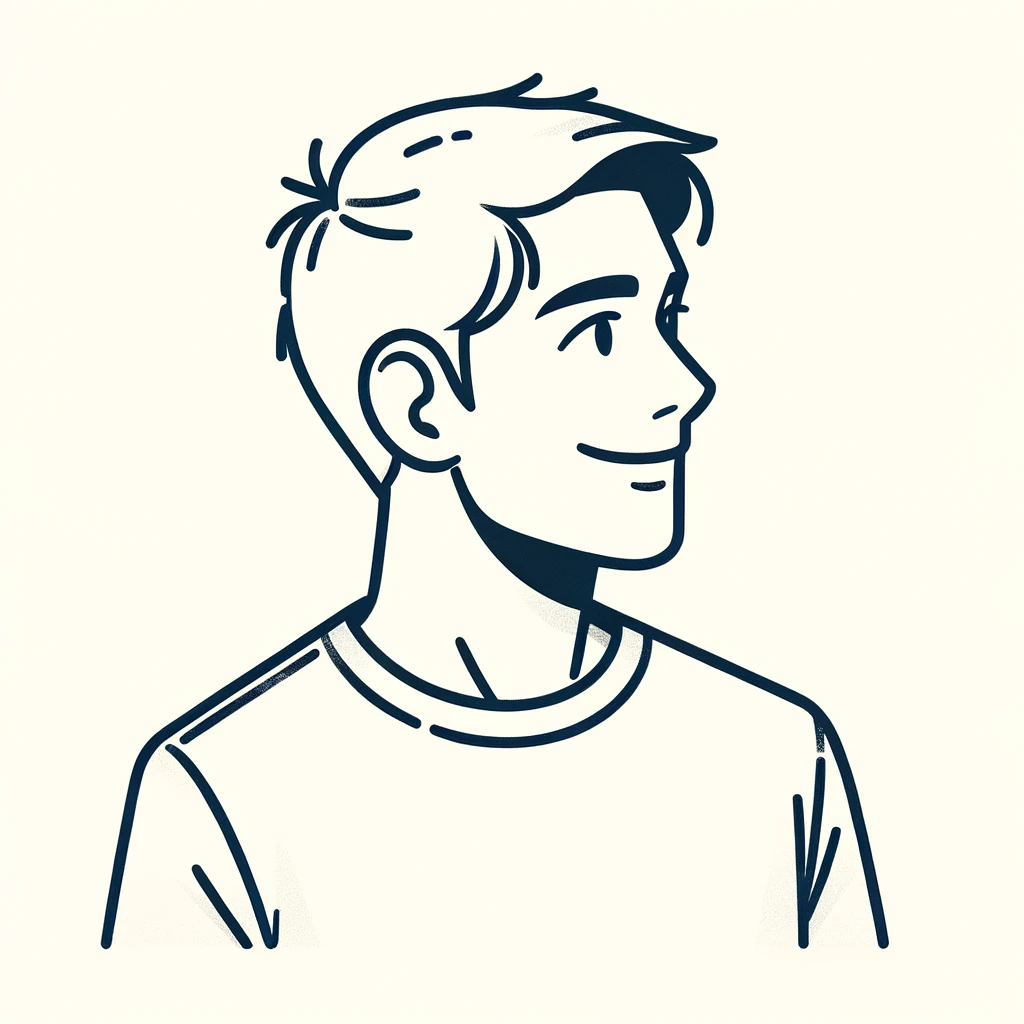今回は「Braveブラウザの使い方・始め方|特徴や注意点」について解説していきます。
Braveブラウザに切り替えたいけれど、どう始めたらいいのか、使い方が複雑じゃないかと不安に感じていませんか?
そんなあなたに、Braveブラウザの使い方と始め方を、簡単で分かりやすいステップでご紹介します。
Braveブラウザの特徴や、ちょっとした注意点も押さえておけば、安心してインターネットの世界を楽しむことができます。
最後まで読めば、Braveブラウザを使いこなせるようになりますよ!
- Braveブラウザとビットフライヤーを連携する方法
- Braveブラウザの特徴
- Braveブラウザに関する注意点
も解説していくので、ご安心くださいね。
Braveブラウザで仮想通貨BATを貯めるには、ビットフライヤーの口座が必要です。
無料で先に作っておけば、仮想通貨BATを取りこぼさなくて済みますよ!
招待コード「ybvrtk1m」を入力して口座開設すると、1500円相当のビットコインがもらえます!
今、行動すれば1500円分の特典があなたのものに。減額される前にお急ぎください!
目次
【Braveブラウザの使い方・始め方】アプリのダウンロード・インストール方法 4STEP
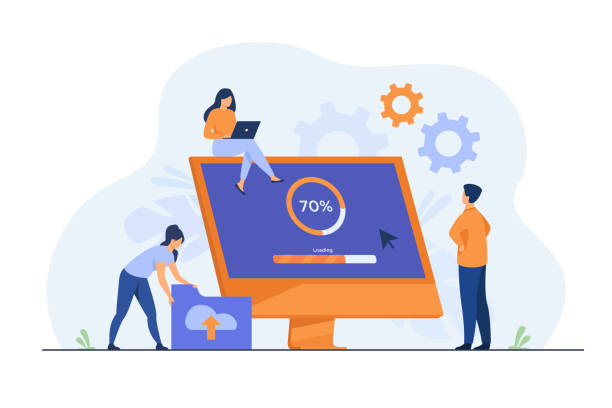
それでは、【Braveブラウザの使い方・始め方】アプリのダウンロード・インストール方法を解説していきますね。
今回は、Windowsでのダウンロード・インストール方法の手順を紹介していきます。
Braveブラウザアプリのダウンロード・インストール方法の手順は、以下の4ステップ。
【Braveブラウザの使い方・始め方】アプリのダウンロード・インストール方法 4STEP
- Brave(ブレイブブラウザ)をダウンロードする
- ブックマークと設定をインポートする
- 検索エンジンの設定をする
- Brave Rewardsの設定をする
順番に解説していきます。
STEP①:Braveブラウザアプリをダウンロードする
まずは以下から、Brave公式サイトを開きます。
画面中央の「Braveをダウンロード」をクリック。
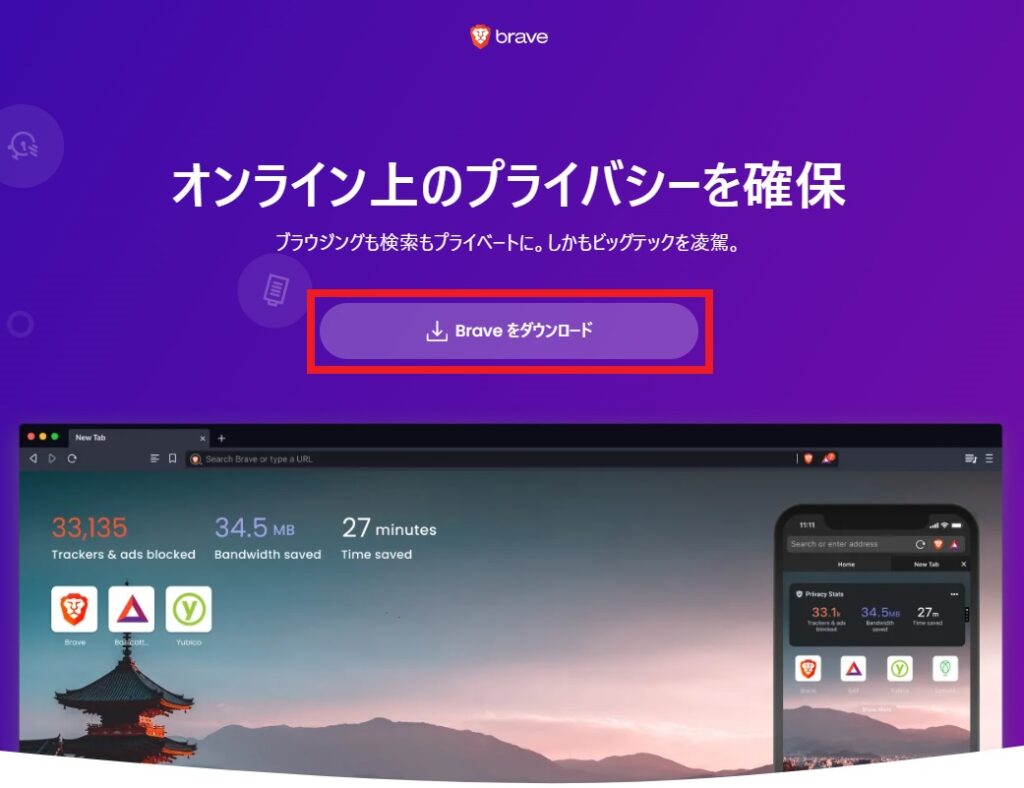
「はい、Cookieの同意通知をブロックします。」をクリック。
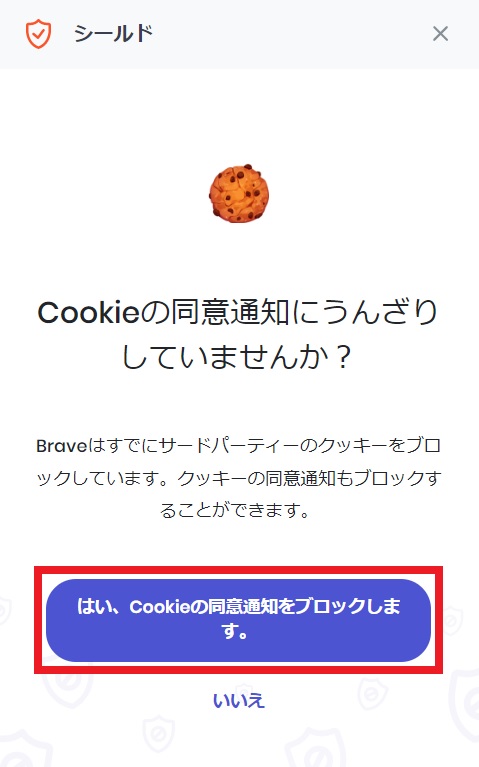
STEP②:ブックマークと拡張機能をインポートする
続いて、ブックマークと拡張機能をインポートしていきます。
今回は、Google Chromeからブックマークと拡張機能をインポートするやり方を解説していきますね。
まずは、Braveブラウザのトップ画面を開き、右下の歯車マークをクリック。
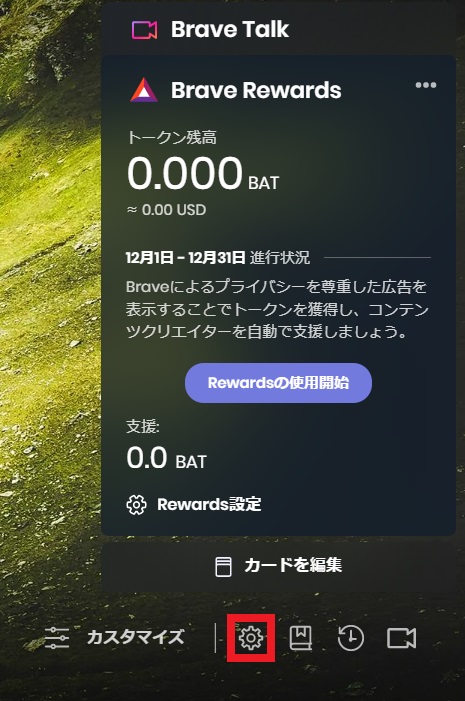
「ブックマークと設定のインポート」をクリック。
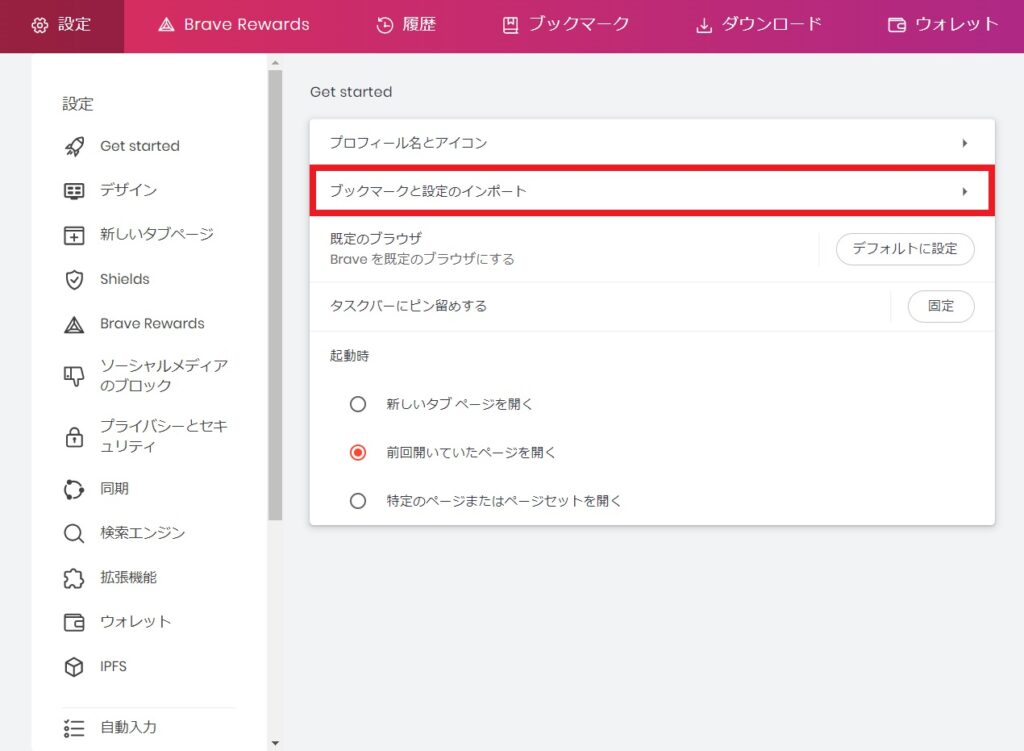
すると、以下の画面が表示されます。
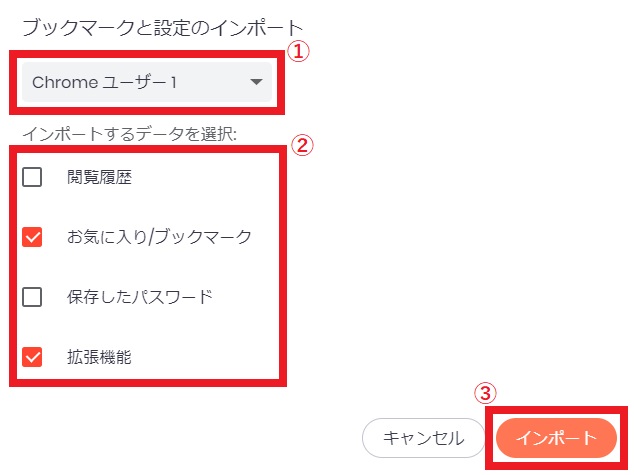
①:インポートしたいブラウザを選択
→今回は「Google Chrome」を選択。
②:インポートするデータを選択
→今回は「お気に入り/ブックマーク」と「拡張機能」を選択。
③:インポートをクリック
必要に応じて、「ブックマークバーを表示する」にチェックを入れ「完了」をクリックすれば、インポート完了です!
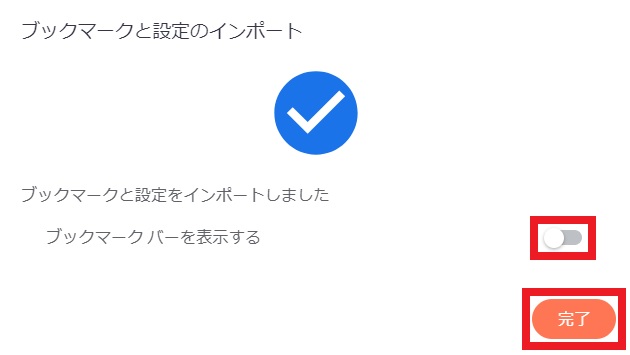
拡張機能は、右上にあるアイコンをクリックすると確認できますよ。
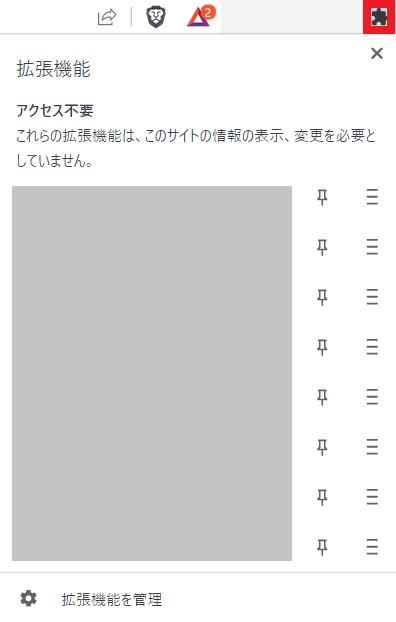
Braveブラウザアプリは、Google ChromeやMicrosoft Edgeと同じ「Chromium」というオープンソースを元にして作られているので、基本的に拡張機能はそのまま使えます。
STEP③:検索エンジンの設定をする
つぎに、検索エンジンの設定をしましょう。
Braveブラウザのトップ画面を開き、右下の歯車マークをクリック。
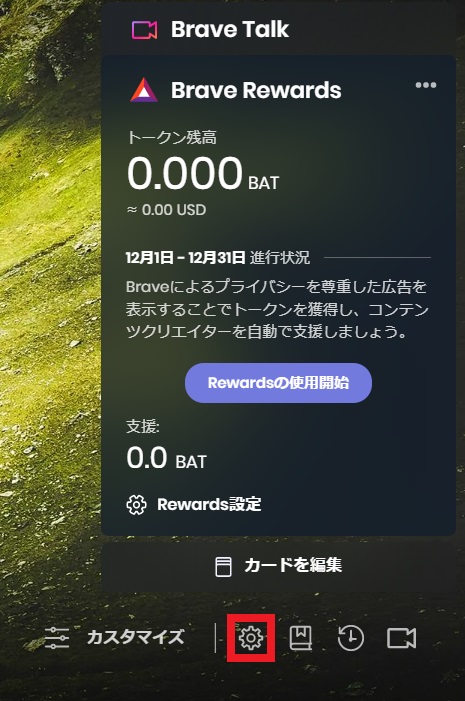
左端の「検索エンジン」タブをクリックし、「標準ウィンドウ-アドレスバーで使用される検索エンジン」で好きな検索エンジンを選択。
Google検索を使いたい場合は「Google」を選びます。
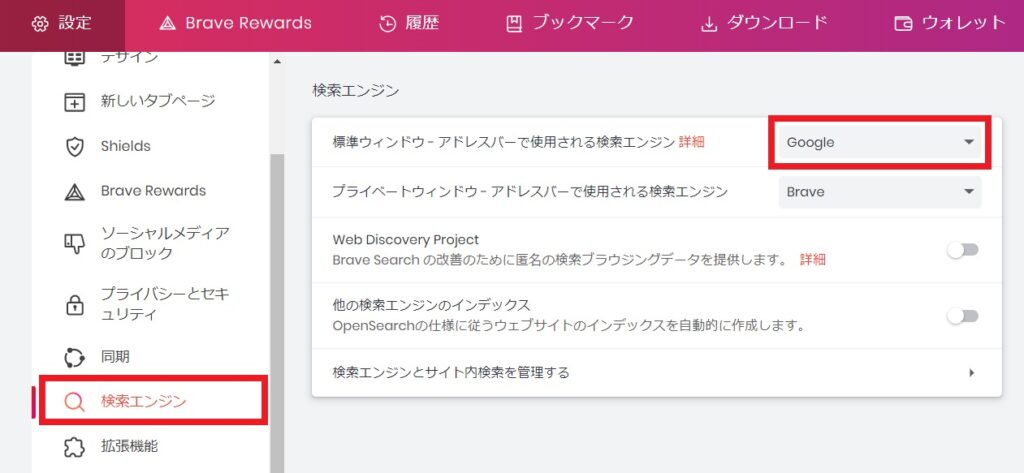
STEP④:Brave Rewardsの設定をする
Brave Rewardsの設定をしていきます。
Braveのトップ画面を開き、右下の歯車マークをクリック。
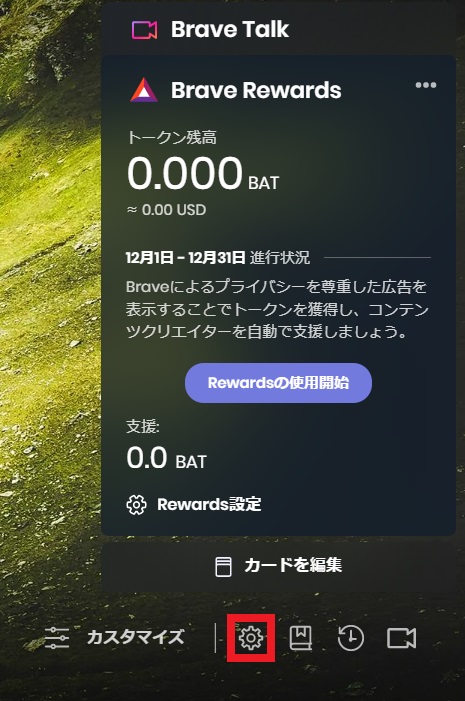
画面上部の「Brave Rewards」タブ→「Brave Rewardsの使用開始」の順にクリック。
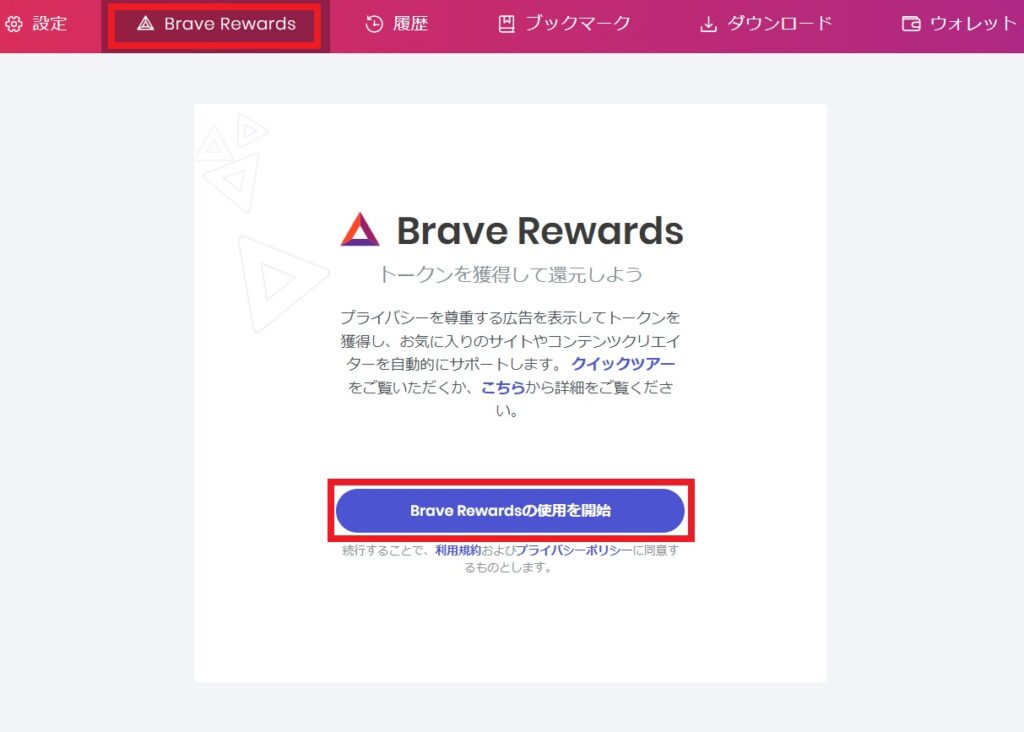
「Brave Rewardsの使用開始」をクリック。
簡単な説明を見てから始めたい場合は「クリックツアーに参加」をクリックしましょう。
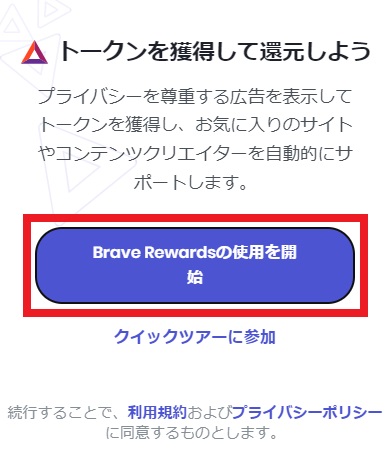
「お住いの国」を選択して、「続ける」をクリック。
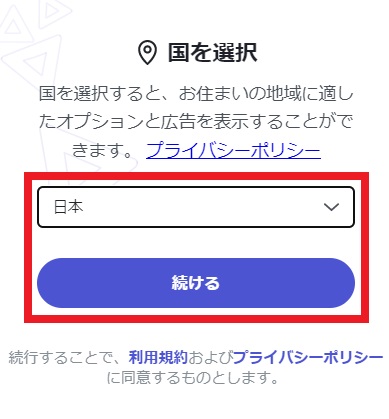
すると、以下のようにBrave Rewardsの設定画面が表示されます。
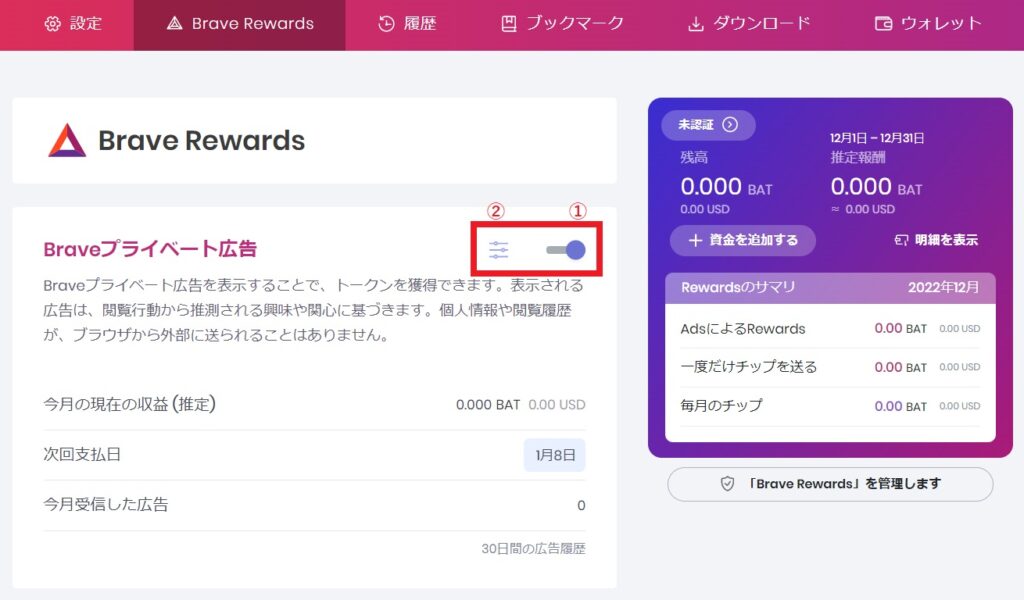
①:ONになっていることを確認
②:クリックして広告設定をする
「通知広告頻度」を、「1時間に最大10件の広告」に設定します。
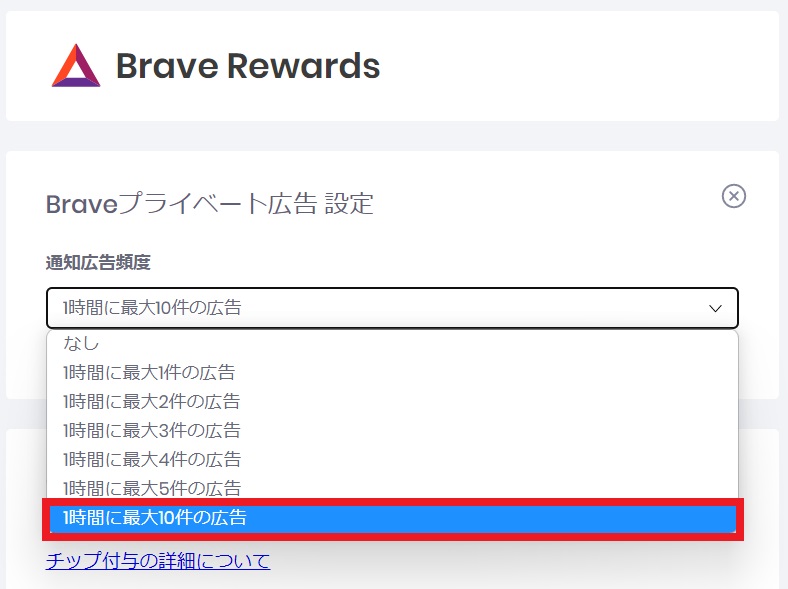
たくさん仮想通貨(BAT)を稼ぎたいなら、「1時間に最大10件の広告」に設定しておきましょう!
これでBraveブラウザアプリのダウンロード・インストール方法はすべて完了です。お疲れ様でした!
【Braveブラウザの使い方・始め方】Braveブラウザとビットフライヤーを連携する方法 2STEP
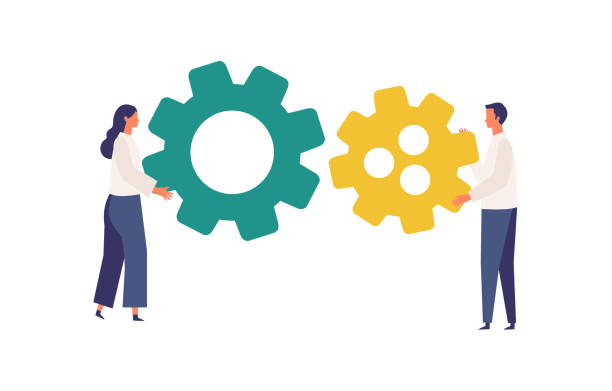
続いて、Braveブラウザとビットフライヤーを連携する方法について解説していきますね。
連携方法の手順は、以下の2ステップ。
Braveブラウザとビットフライヤーを連携する方法 2STEP
- ビットフライヤーの口座開設をする
- Braveブラウザとビットフライヤーを連携する
解説していきますね。
STEP①:ビットフライヤーの口座開設をする
まずは、ビットフライヤーの口座開設をします。
手順は以下の通り。
ビットフライヤーの口座開設手順6ステップ
- ビットフライヤー公式サイトにアクセスする
- メールアドレスを登録する
- パスワードを登録する
- 二段階認証を設定する
- 個人情報を登録する
- 本人確認書類を提出する
Braveブラウザで仮想通貨BATを貯めるには、ビットフライヤーの口座が必要です。
無料で先に作っておけば、仮想通貨BATを取りこぼさなくて済みますよ!
招待コード「ybvrtk1m」を入力して口座開設すると、1500円相当のビットコインがもらえます!
今、行動すれば1500円分の特典があなたのものに。減額される前にお急ぎください!
ビットフライヤーの口座開設方法に関しては、こちらをご覧ください。
STEP②:Braveブラウザとビットフライヤーを連携する
つぎに、Braveブラウザとビットフライヤーを連携していきます。
Braveのトップページを開き、「Rewards設定」をクリック。
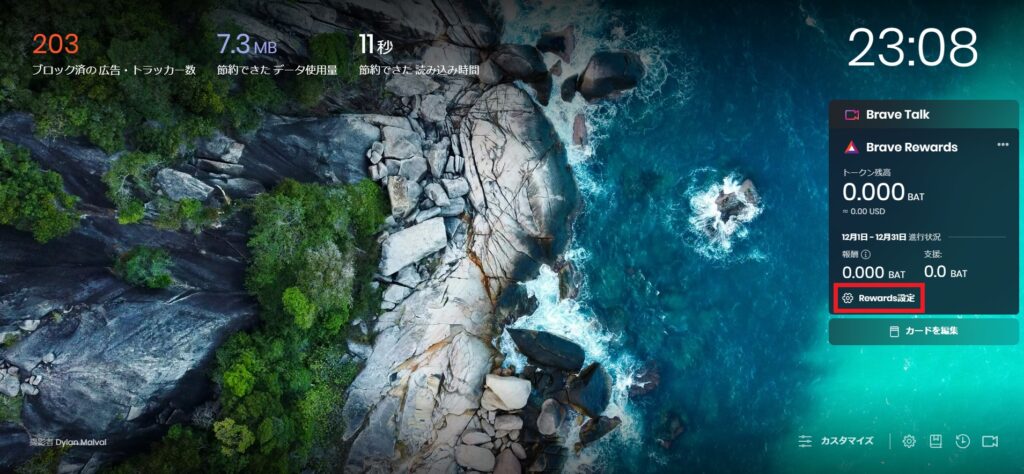
「未認証」をクリック。
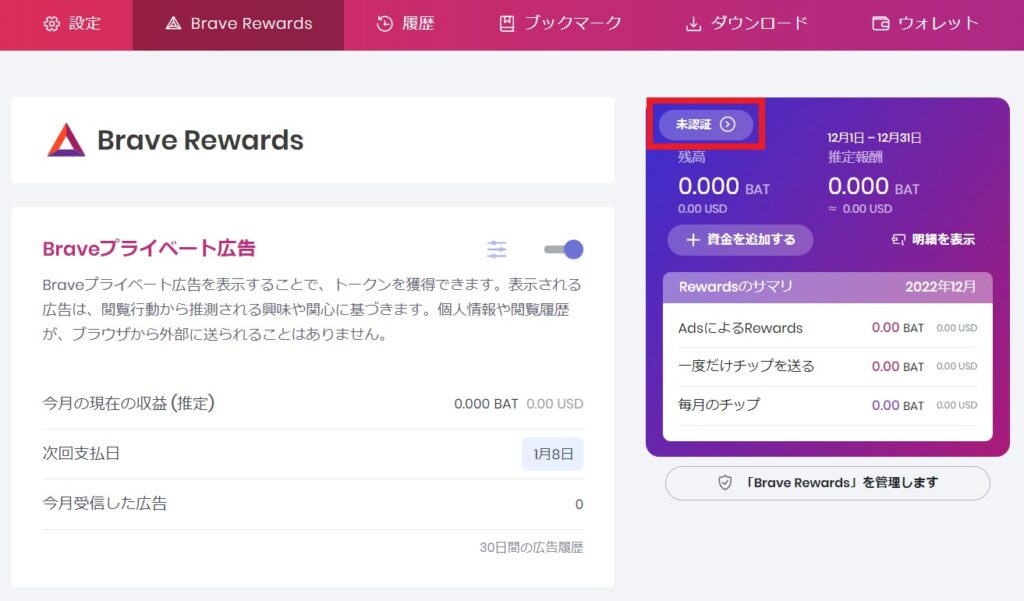
「続ける」をクリック。
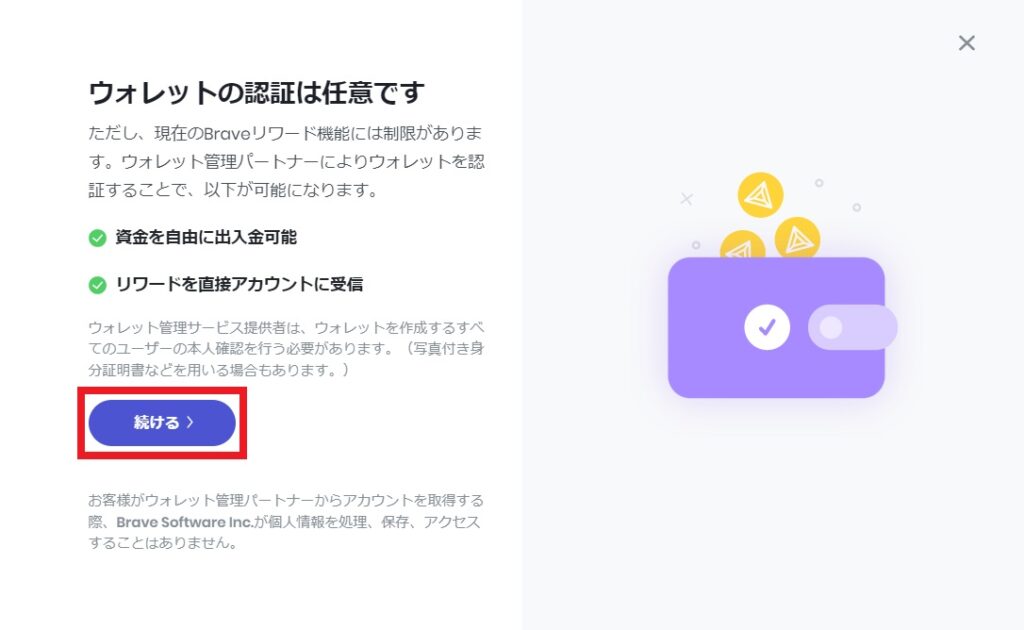
「bitFlyer」を選択。
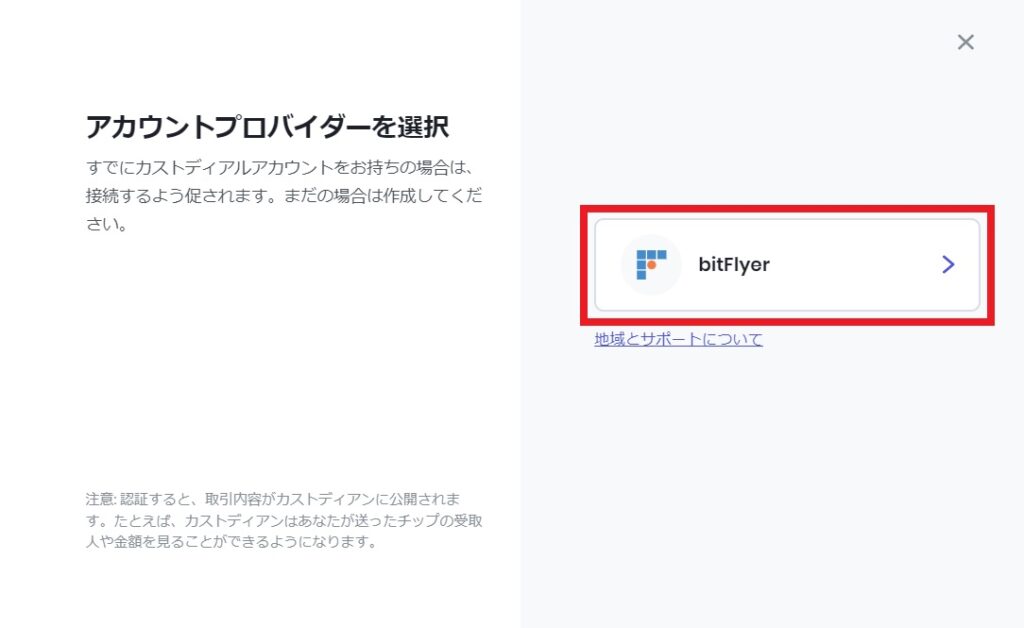
「メールアドレス」と「パスワード」を入力し、「ログイン」をクリック。
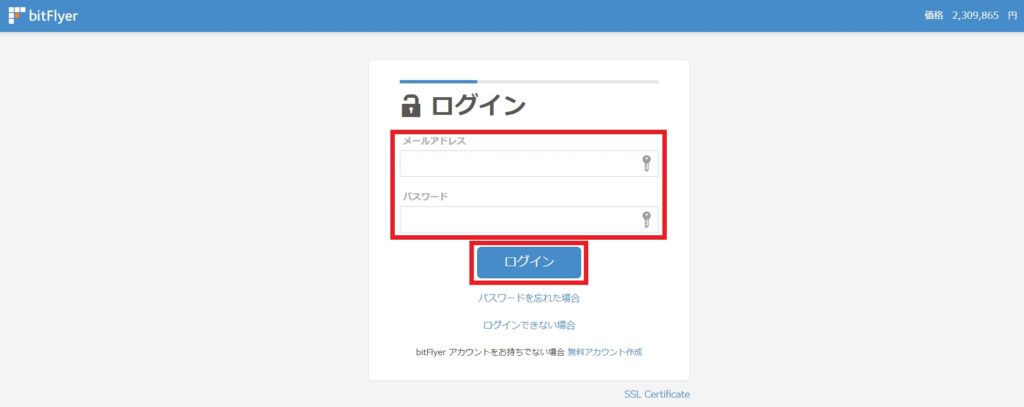
「許可する」をクリック。
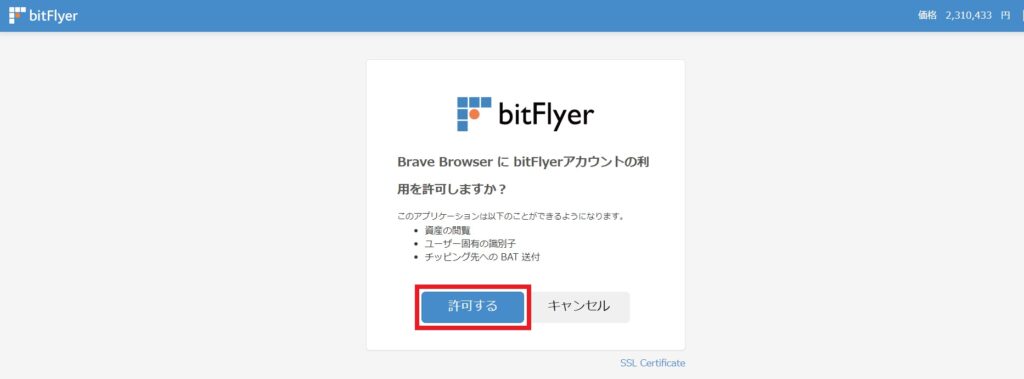
下記のように、認証済みの横にビットフライヤーのロゴが表示されていれば連携完了です。
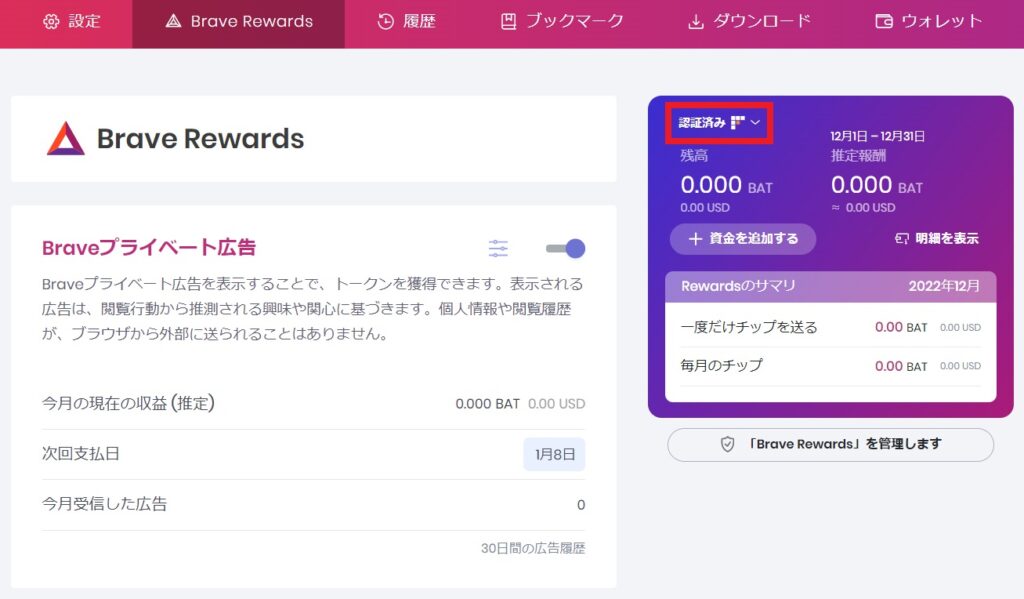

Braveブラウザ|仮想通貨BATの貯め方・稼ぐ方法【スマホOK】
-

-
Braveブラウザ|仮想通貨BATの貯め方・稼ぐ方法【スマホOK】
続きを見る
【Braveブラウザの使い方・始め方】そもそもBraveブラウザとは?
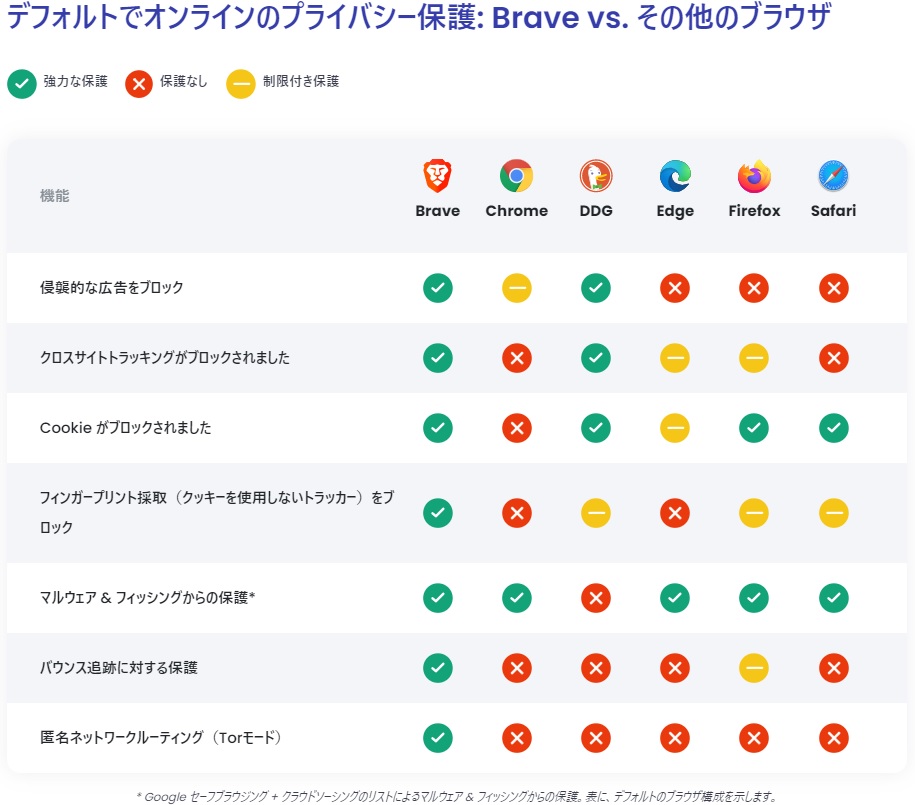
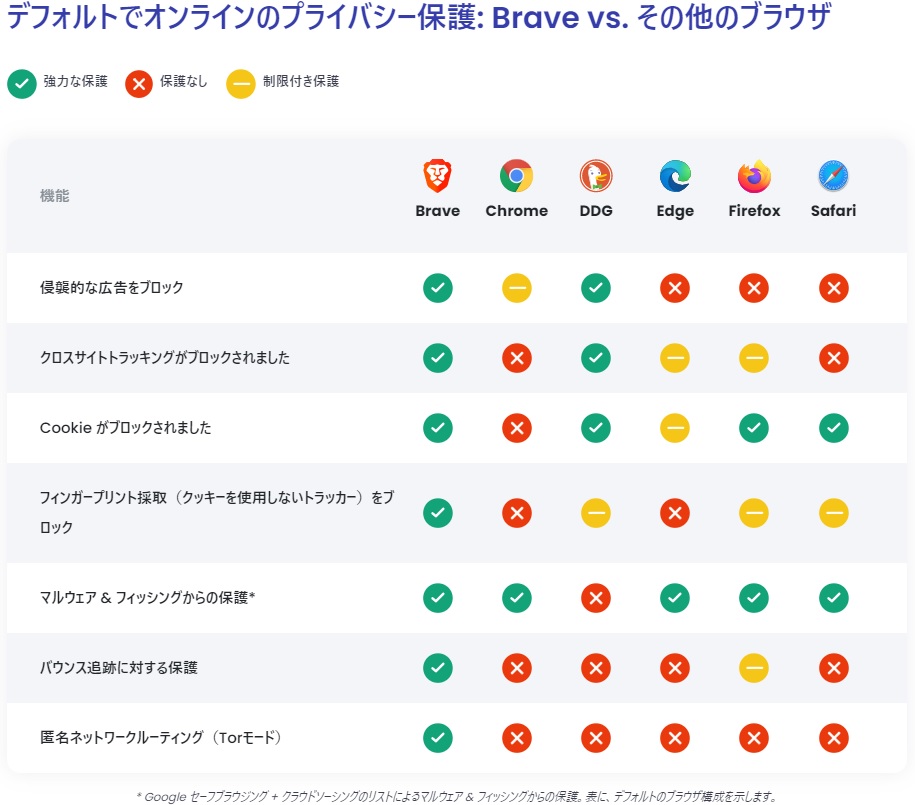
Braveブラウザとは、Google Chrome、Safari、Microsoft EdgeのようなWebブラウザの一種のこと。


Braveブラウザのページ読み込み速度
PCの場合:Google Chromeよりも2倍の速さ
スマホの場合:Chrome (Android) または Safari (iOS)よりも最大8倍の速さ
また、月間アクティブユーザー数はBrave公式サイトによると、2022年10月時点で5,735万人とされていて年々利用者が増え続けています。
【Braveブラウザの使い方・始め方】Braveブラウザの特徴
Braveブラウザの特徴は以下の6つ。
Braveブラウザの特徴 6つ
- Braveの広告ブロック機能
- プライバシー保護の徹底
- BAT報酬で得する
- Wallet機能の便利さ
- Braveのユーザー中心のデザイン
- Braveのオープンソースコミュニティ
一つずつ解説していきますね。
① Braveの広告ブロック機能
まず注目すべきは、Braveブラウザが提供する快適なブラウジング体験です。
なぜなら、その「Shields」機能が自動で広告やトラッカーをブロックするから。
具体的には、ページの読み込み速度が飛躍的に向上し、ユーザーはストレスなく情報を得られるのです。
② プライバシー保護の徹底
Braveブラウザのプライバシー保護の姿勢は他の追随を許しません。
Brave Searchを利用することで、ユーザーの検索履歴が一切残らないため、プライバシーが完全に守られます。
これは、個人情報の漏洩の心配がない安心感をユーザーに提供するということです。
③ BAT報酬で得する
Braveブラウザはユーザーが広告を見ることで報酬を得られる「BAT報酬」システムを導入しています。
これにより、ユーザーは広告視聴によって獲得した「Basic Attention Token(BAT)」を様々なサービスと交換できるのです。
つまり、広告を見ることが報酬につながるわけです。
④ Wallet機能の便利さ
Braveブラウザの「Wallet」機能は仮想通貨の管理を容易にします。
セキュリティを重視した自己管理型ウォレットがブラウザ内に組み込まれていて、拡張機能を必要とせずに直接利用できるため、非常に使い勝手が良いのです。
⑤ Braveのユーザー中心のデザイン
Braveブラウザはユーザー中心のデザインを採用していて、使いやすさを重視しています。
例えば、ブラウザの設定や機能へのアクセスが直感的で、新規ユーザーでも簡単にナビゲートできます。
また、カスタマイズ性が高く、ユーザーの好みに合わせてブラウジング体験を調整することが可能です。
⑥ Braveのオープンソースコミュニティ
Braveブラウザはオープンソースプロジェクトであり、世界中の開発者がコードの改善に貢献。
これにより、セキュリティの強化や新機能の追加が透明かつ迅速に行われ、ユーザーは常に最新のウェブ技術を利用できます。
Braveブラウザで仮想通貨BATを貯めるには、ビットフライヤーの口座が必要です。
無料で先に作っておけば、仮想通貨BATを取りこぼさなくて済みますよ!
招待コード「ybvrtk1m」を入力して口座開設すると、1500円相当のビットコインがもらえます!
今、行動すれば1500円分の特典があなたのものに。減額される前にお急ぎください!
【Braveブラウザの使い方・始め方】Braveブラウザに関する注意点
以下のの注意点を頭に入れておくことで、Braveブラウザの利用がさらに快適になりますよ。
Braveブラウザに関する注意点 6つ
- 広告ブロックの副作用
- プライバシー設定の微調整
- BAT報酬システムの理解
- Wallet機能のセキュリティ
- ファイアウォールとVPNの活用
- 拡張機能の互換性
それぞれ解説していきますね。
① 広告ブロックの副作用
Braveブラウザは広告をブロックして快適さを提供しますが、これがサイトの機能に影響を及ぼすことがあります。
なぜかというと、広告がサイトの収益源であるため、ブロックすることでサイト運営者の収入が減少する可能性があるから。
例えば、広告に依存するニュースサイトでは、コンテンツの閲覧が制限されることがあります。
② プライバシー設定の微調整
Braveブラウザのプライバシー設定は強力ですが、完璧ではありません。
設定を適切に管理しないと、予期せぬトラッキングを許可してしまうことがあるためです。
たとえば、特定のサイトでは、ユーザーが明示的にトラッキングを拒否しない限り、クッキーを使用されることがあります。
③ BAT報酬システムの理解
BraveブラウザでのBAT報酬は魅力的ですが、その仕組みを把握する必要があります。
仮想通貨に関する知識がないと、報酬システムをフルに活用することは難しいです。
例えば、BATを獲得するには、広告を閲覧し、報酬を請求する一連の手順を理解しておく必要があります。
④ Wallet機能のセキュリティ
BraveブラウザのWalletは便利ですが、セキュリティはユーザーの責任。
自己管理型ウォレットを使用する際には、パスワードの厳重な管理が必要になります。
パスワードを忘れた場合、資産にアクセスできなくなるリスクがあるためです。
⑤ ファイアウォールとVPNの活用
BraveブラウザはファイアウォールとVPNを提供していますが、これらの機能を有効にすると追加の費用が発生する可能性があります。
なぜなら、これらのセキュリティ機能は高度なプライバシー保護を提供するものの、サービスによっては有料であるため。
例えば、BraveブラウザのVPNを利用する際には、月額料金が発生することを忘れないでください。
⑥ 拡張機能の互換性
BraveブラウザはChrome Web Storeの拡張機能と互換性がありますが、すべての拡張機能がBraveで完璧に動作するとは限りません。
なぜなら、一部の拡張機能は特定のブラウザ機能に依存しているため、Braveブラウザでの使用には互換性の確認が必要だから。
例えば、特定の拡張機能をインストールする前に、Braveブラウザでの動作を確認することをお勧めします。
Braveブラウザの使い方・始め方に関するQ&A
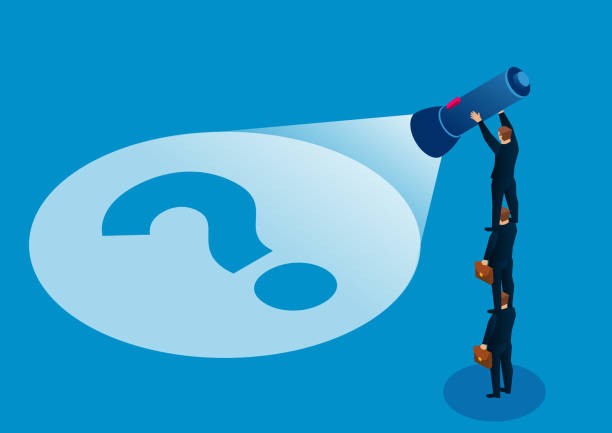
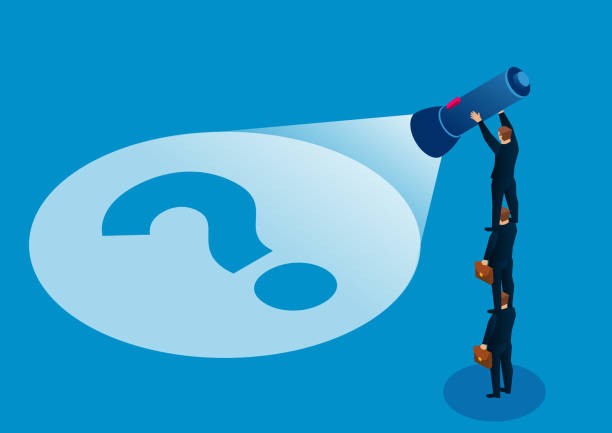
最後に、Braveブラウザの使い方・始め方に関するQ&Aにお答えしていきます。
Braveブラウザの使い方・始め方に関するQ&A
- Braveブラウザアプリは危険?
- 仮想通貨(BAT)って何?
- なぜ仮想通貨(BAT)がもらえるの?
- スマホでも仮想通貨(BAT)がもらえる?
- 連携可能な端末数はいくつ?
- 月にどれくらい仮想通貨(BAT)がもらえるの?
- 仮想通貨(BAT)が付与されるタイミングは?
順番に解説していきます。
質問①:Braveブラウザは危険?
Braveブラウザは危険じゃない可能性が高いと言えます。
なぜなら、Braveブラウザを運営するBrave Softwareは、アメリカ・カリフォルニア州の会社で、最高経営責任者をはじめ主要メンバーが顔写真付きで20名近く紹介されているから。
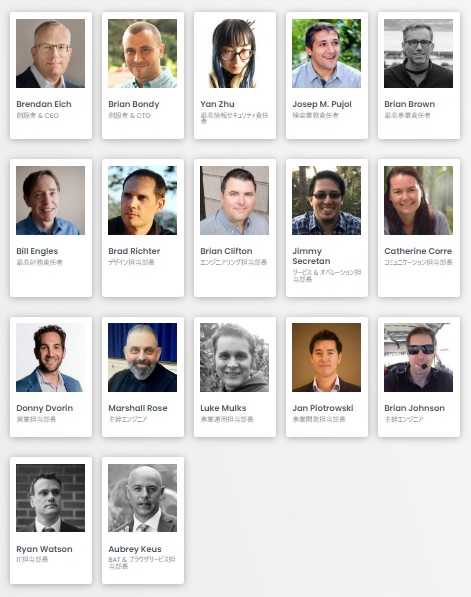
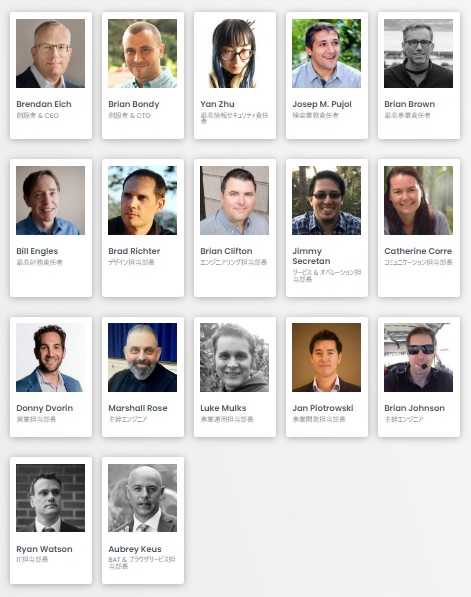
ちなみに、最高経営責任者であるブレンダン・アイク氏は、WEBサイトやアプリで一般的に使われているプログラミング言語「JavaScript」の開発者でもあります。
また、Braveブラウザはオープンソースで開発されていて、世界中に5,000万人以上の利用者がいるので、もし不正行為があったとしてもすぐバレてしまうので、危険ではない可能性が高いと言えますね。
Braveウォレットに関しても、ユーザーをトラッキングできない設計に。
Braveウォレットは、他のBraveプロダクト同様にデータ収集ができないように設計、実装されています。Braveは決してユーザーの皆様をトラッキングしません。また、トラッキングができないようなプロダクトの設計をしています。 https://t.co/7w6aqGulIZ
— Brave Software: Japan (日本語) (@BraveSoftwareJP) November 29, 2022
Braveブラウザの危険性・安全性を徹底検証【結論→問題なし】
-



-
Braveブラウザの危険性・安全性を徹底検証【結論→問題なし】
続きを見る
Braveブラウザはどこの国が運営?中国との関係|使ってみた感想も紹介
-



-
Braveブラウザはどこの国が運営?中国との関係|使ってみた感想も紹介
続きを見る
質問②:仮想通貨(BAT)って何?
仮想通貨(BAT)とは、「Basic Attention Token」の略で、Braveの運営会社であるBrave Softwareによって発行されたERC-2O規格のトークンのこと。
イーサリアム対応のウォレットがあれば、世界中の人と仮想通貨(BAT)を取引できます。
獲得した仮想通貨(BAT)はBraveブラウザやYouTubeで「投げ銭」として使ったり、仮想通貨取引所ビットフライヤーで日本円に換金することも可能です。
仮想通貨(BAT)の現在の価格は以下を参照してください。
質問③:なぜ仮想通貨(BAT)がもらえるの?
無料で仮想通貨(BAT)がもらえるのは、Brave独自の広告を配信していて、その広告収入の70%をユーザーに還元してくれるからです。
質問④:スマホでも仮想通貨(BAT)がもらえる?
スマホの場合、Androidのみ仮想通貨(BAT)がもらえます。
ただし、iPhoneではBraveブラウザアプリの使用はできますが、仮想通貨(BAT)はもらえません。
Brave Rewardsはすべてのデスクトップ(Windows、macOS、Linux)および、Androidモバイルデバイスで使用可能です。
質問⑤:連携可能な端末数はいくつ?
連携できる端末は何台でもOKです。
Brave Rewardsでは不正利用対策としてbitFlyerアカウント連携が可能な端末は4つまでに限定されていましたが、対策を全体的に見直した上で、連携上限を廃止いたしました。詳細はこちらのヘルプページをご覧ください。https://t.co/q5SIeWiZS2
— Brave Software: Japan (日本語) (@BraveSoftwareJP) November 10, 2022
質問⑥:月にどれくらい仮想通貨(BAT)がもらえるの?
大体1ヵ月に数百円ほどもらえます。
約1ヶ月braveブラウザを使った結果、103円稼げました笑
ただ普通にブラウザを使ってるだけで貰えるからお得。しかし、広告がくるタイミングが不明笑 pic.twitter.com/kBd0Hs0ffA— gyuit@エンジニア(SIer) (@gyuit21) February 13, 2022
1ヶ月ブラウザ変えてパソコンポチポチしただけで稼げました!
仮想通貨初心者ですが、これまた嬉しいですね!#仮想通貨 #仮想通貨初心者 #brave #bitFlyer #副業 #副業初心者 #BAT https://t.co/dlWs4VBxHZ pic.twitter.com/KjqrSDTmtf
— スミソ@副業(ブランド品修理もしてます) (@sumisocb) April 19, 2022
braveブラウザとbitflyerとの連携が4デバイス限定だったのだけど、解除された。
スマホ新調した時のゴタゴタで連携できなかったんだけど、これでスマホでもBAT貯められる。
嬉しい。ちなみに、1ヶ月ぬるっと動かして200円位。
— 鈴:Djangoでウェブアプリを作りたい (@pythonexcel) November 10, 2022
質問⑦:仮想通貨(BAT)が付与されるタイミングは?
翌月8日以降くらいに仮想通貨(BAT)がビットフライヤーアカウントに付与されます。
受け取った仮想通貨(BAT) は、ビットフライヤーで売却し日本円に換金可能です。
Braveブラウザで仮想通貨BATを貯めるには、ビットフライヤーの口座が必要です。
無料で先に作っておけば、仮想通貨BATを取りこぼさなくて済みますよ!
招待コード「ybvrtk1m」を入力して口座開設すると、1500円相当のビットコインがもらえます!
今、行動すれば1500円分の特典があなたのものに。減額される前にお急ぎください!
Braveブラウザの使い方・始め方まとめ
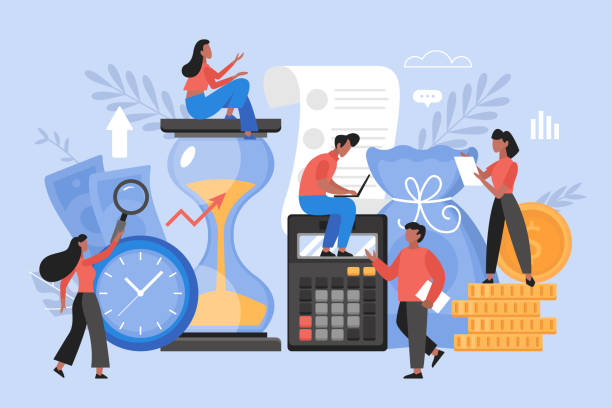
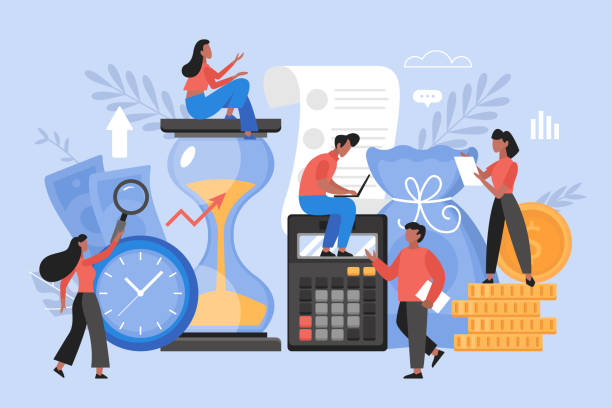
今回は、「Braveブラウザの使い方・始め方|特徴や注意点」について解説しました。
最後におさらいしておきます。
【Braveブラウザの使い方・始め方】アプリのダウンロード・インストール方法 4STEP
- Braveブラウザアプリをダウンロードする
- ブックマークと設定をインポートする
- 検索エンジンの設定をする
- Brave Rewardsの設定をする
Braveブラウザとビットフライヤーを連携する方法 2STEP
- ビットフライヤーの口座開設をする
- Braveブラウザとビットフライヤーを連携する
Braveブラウザは、その使い方の簡単さと、プライバシーを守る強力な特徴で、多くのユーザーに選ばれています。
始め方もとっても簡単で、一歩踏み出せば、あなたも広告のないスッキリとしたブラウジング体験を手に入れることができますよ。
注意点を押さえて、安全で快適なインターネットライフを楽しんでくださいね。
「Braveブラウザ」をダウンロードして、新しいウェブの世界を冒険しませんか?きっと、あなたのウェブライフが変わるはずですよ!
Braveブラウザで仮想通貨BATを貯めるには、ビットフライヤーの口座が必要です。
無料で先に作っておけば、仮想通貨BATを取りこぼさなくて済みますよ!
招待コード「ybvrtk1m」を入力して口座開設すると、1500円相当のビットコインがもらえます!
今、行動すれば1500円分の特典があなたのものに。減額される前にお急ぎください!
Braveブラウザの評判・口コミと個人的感想|メリット・デメリット
-



-
Braveブラウザの評判・口コミと個人的感想|メリット・デメリットも解説
続きを見る
BraveでYouTubeをバックグラウンド再生する方法|できない場合の対処法
-



-
BraveのYouTubeバックグラウンド再生|見れない・できなくなった対処法
続きを見る
Braveプレイリストでオフライン再生する方法|特徴や注意点
-



-
Braveプレイリストでオフライン再生する方法|Androidでは使えない?
続きを見る
Brave Rewards増えない・BATが貯まらない原因と対処法9つ
-



-
Brave Rewards増えない・BATが貯まらない原因と対処法9つ
続きを見る